ICP简要操作指南
- 格式:pdf
- 大小:161.05 KB
- 文档页数:4
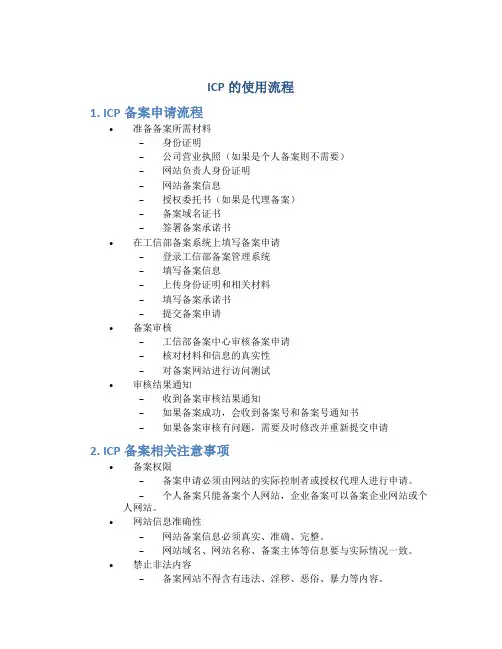
ICP的使用流程1. ICP备案申请流程•准备备案所需材料–身份证明–公司营业执照(如果是个人备案则不需要)–网站负责人身份证明–网站备案信息–授权委托书(如果是代理备案)–备案域名证书–签署备案承诺书•在工信部备案系统上填写备案申请–登录工信部备案管理系统–填写备案信息–上传身份证明和相关材料–填写备案承诺书–提交备案申请•备案审核–工信部备案中心审核备案申请–核对材料和信息的真实性–对备案网站进行访问测试•审核结果通知–收到备案审核结果通知–如果备案成功,会收到备案号和备案号通知书–如果备案审核有问题,需要及时修改并重新提交申请2. ICP备案相关注意事项•备案权限–备案申请必须由网站的实际控制者或授权代理人进行申请。
–个人备案只能备案个人网站,企业备案可以备案企业网站或个人网站。
•网站信息准确性–网站备案信息必须真实、准确、完整。
–网站域名、网站名称、备案主体等信息要与实际情况一致。
•禁止非法内容–备案网站不得含有违法、淫秽、恶俗、暴力等内容。
–网站备案主体没有资质或权限的不得涉及相关领域。
•及时更新备案信息–网站备案主体变更、网站信息变更等需要及时更新备案信息。
–如有变更需要重新备案申请。
3. ICP备案常见问题解答问:我是个人,可以备案企业网站吗?答:个人备案只能备案个人网站,企业备案可以备案企业网站或个人网站。
问:备案审核需要多长时间?答:备案审核需要根据工信部备案中心的情况而定,一般情况下会在15个工作日内完成审核。
问:备案成功后是否可以进行网站建设?答:备案成功后可以进行网站建设,但需要保证网站内容符合备案要求,不得含有违法、淫秽等内容。
问:备案失败是否可以再次申请?答:备案失败可以重新修改备案信息并再次申请,提交之前需要确保修改的信息准确无误。
4. ICP备案的重要性•合法合规运营–ICP备案是国家相关政策的要求,进行备案可以确保网站的合法合规运营。
•保护用户权益–ICP备案要求网站提供真实有效的联系信息,保护用户的合法权益。
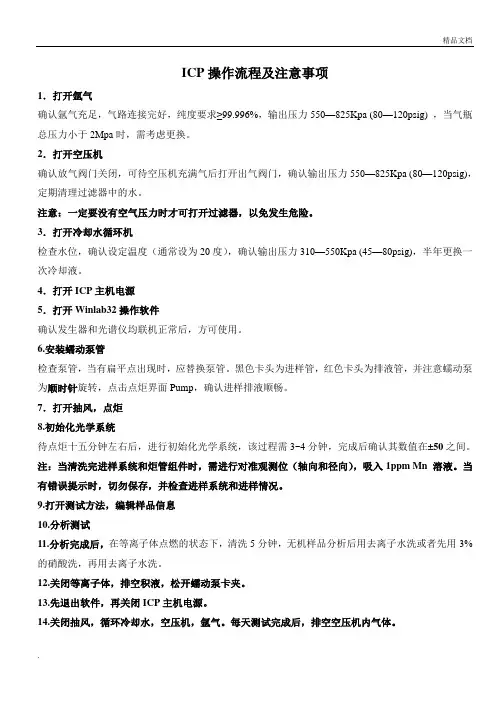
精品文档. ICP操作流程及注意事项1.打开氩气确认氩气充足,气路连接完好,纯度要求≥99.996%,输出压力550—825Kpa (80—120psig) ,当气瓶总压力小于2Mpa时,需考虑更换。
2.打开空压机确认放气阀门关闭,可待空压机充满气后打开出气阀门,确认输出压力550—825Kpa (80—120psig),定期清理过滤器中的水。
注意:一定要没有空气压力时才可打开过滤器,以免发生危险。
3.打开冷却水循环机检查水位,确认设定温度(通常设为20度),确认输出压力310—550Kpa (45—80psig),半年更换一次冷却液。
4.打开ICP主机电源5.打开Winlab32操作软件确认发生器和光谱仪均联机正常后,方可使用。
6.安装蠕动泵管检查泵管,当有扁平点出现时,应替换泵管。
黑色卡头为进样管,红色卡头为排液管,并注意蠕动泵为顺时针旋转,点击点炬界面Pump,确认进样排液顺畅。
7.打开抽风,点炬8.初始化光学系统待点炬十五分钟左右后,进行初始化光学系统,该过程需3~4分钟,完成后确认其数值在±50之间。
注:当清洗完进样系统和炬管组件时,需进行对准观测位(轴向和径向),吸入1ppm Mn 溶液。
当有错误提示时,切勿保存,并检查进样系统和进样情况。
9.打开测试方法,编辑样品信息10.分析测试11.分析完成后,在等离子体点燃的状态下,清洗5分钟,无机样品分析后用去离子水洗或者先用3%的硝酸洗,再用去离子水洗。
12.关闭等离子体,排空积液,松开蠕动泵卡夹。
13.先退出软件,再关闭ICP主机电源。
14.关闭抽风,循环冷却水,空压机,氩气。
每天测试完成后,排空空压机内气体。
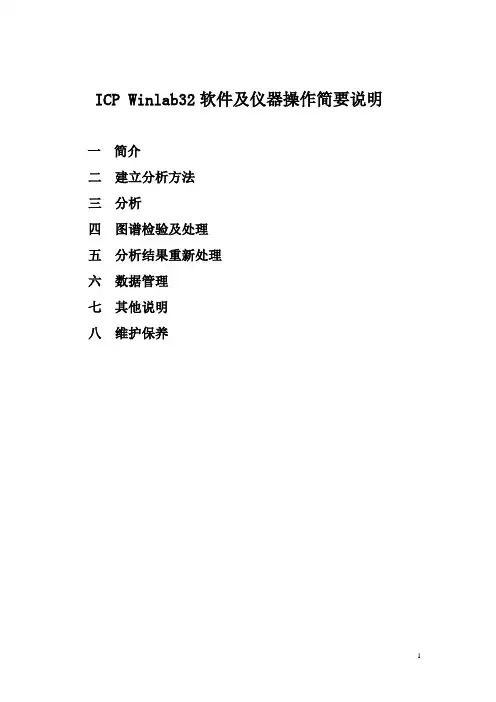
ICP Winlab32软件及仪器操作简要说明一简介二建立分析方法三分析四图谱检验及处理五分析结果重新处理六数据管理七其他说明八维护保养一.简介本软件简要地说明了包含ICP Winlab32软件设置和执行分析的各个步骤,并对软件中各主要窗口做了介绍。
菜单栏简述:File新建、打开、存储方法, 样品信息及MSF等文件,打印功能。
从Utilities进入Data Manager (数据管理) 及Winlab Off-Line (脱机软件)。
Edit复制,清除等一些编辑功能。
Tools 重复下述主要图标的功能,最后一条光谱仪控制命令Spectrometer Control 则用于光谱仪对光、波长校正及检测器校正等。
System设置自动点火和熄火时间,包含Diagnostics (诊断程序) 等。
Analysis重复分析图表某些功能,分析时可选元素,选原来或新的标准曲线,清除当天分析的结果等。
Options 选择Spectra Display (光谱显示), Calibration Display (标准曲线显示) 的一些参数,如显示的元素数、颜色等Window选择多任务的窗口排列方法等。
Help 对当前窗口进行说明等。
工具栏中各图标简述:Wrkspo 工作区即在分析窗口中将分析控制、光谱显示、标准曲线显示、结果等某些窗口按用户喜欢排列并储存起来,以后对多个方法可调用同一或不同的工作区。
Method 分析方法。
SamInfo样品的称重,稀释体积、单位等信息。
Cont.实时连续显示谱线强度Spectra 显示某个样品分析结束或数据再处理后各元素的谱图。
Results 显示分析结果。
Calib 显示标准曲线。
Examine检验和处理存储的谱图。
Manual 手动分析控制。
Auto自动分析控制。
Peproc 将储存数据重新计算。
Plasma ICP点火及气流、泵速等参数的控制。
二.建立分析方法选菜单File→New→Method 出现如下窗口下边有7个标签,右边有3个标签,分别从左→右和从上→下进行选择。
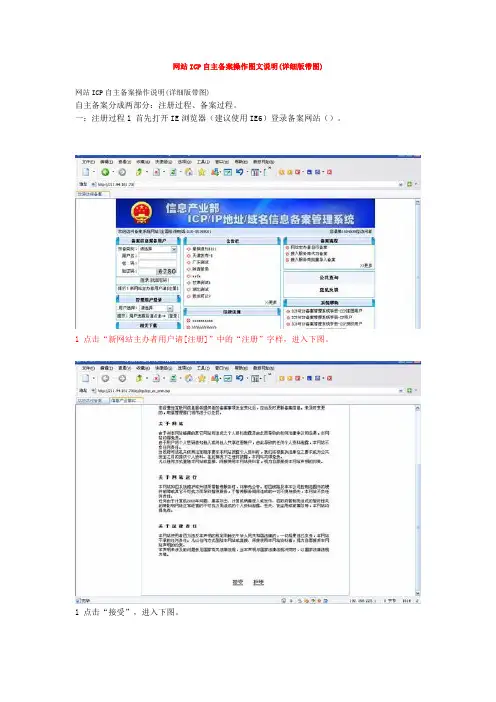
网站ICP自主备案操作图文说明(详细版带图)网站ICP自主备案操作说明(详细版带图)自主备案分成两部分:注册过程、备案过程。
一:注册过程l 首先打开IE浏览器(建议使用IE6)登录备案网站()。
l 点击“新网站主办者用户请[注册]”中的“注册”字样,进入下图。
l 点击“接受”,进入下图。
l 再点击“接受”,进入下图。
l 请仔细阅读屏幕中的提示信息,并按照屏幕中的提示依次填写信息。
填写完毕后,点击“注册”进入下图。
l 按“确定”完成注册。
(注:由于手机短信发送平台的原因,目前阶段如上图所示,系统会将手机和邮件验证码显示在屏幕中,供注册用户直接使用。
等短信平台稳定以后,系统将在上图中取消验证码的页面直接显示功能。
)二:备案过程l 登录网站首页面,如下图所示,在“报备类别”中选择“ICP报备(网站主办者)”类别,然后在“用户名”和“密码”处输入您刚刚注册的用户名和密码,在验证码处根据屏幕提示输入正确的验证码。
l 点击“登录”,进入下图。
l 如图所示,将您手机或邮件收到的验证码输入到相应位置(注:手机和邮件验证码是相同的)。
点击“登录”进入下图。
l 在上图中点击屏幕左侧树型菜单上的“备案信息录入”,进入下图。
l 点击“信息录入”这个菜单项,进入下图。
l 如图所示,填写ICP备案主体信息,填写完毕后,点击“下一步”,进入下图。
l 如图所示,点击“添加网站”在下图所示的弹出窗口中进行网站信息的填写。
l 请仔细阅读图中的提示,然后依次填写网站信息,填写完毕后,点击“提交”按钮进行保存。
然后系统会返回到下图所示的窗口中。
l 如图所示,若还有其它网站信息需要添加的话,请再次点击“添加网站”按钮进行网站信息的添加。
全部网站信息填写完毕后,可以通过点击“添加接入”按钮,进入下图,为相应网站添加接入信息。
l 如图所示,点击弹出窗口中的“添加接入”按钮,进入下图。
l 如图所示填写接入信息。
注:在“网站接入服务提供者名称”一栏中,直接输入智达,然后点击“查询”按钮,系统会在弹出的窗口中显示符合关键词查询条件的网站接入服务提供者名单-。
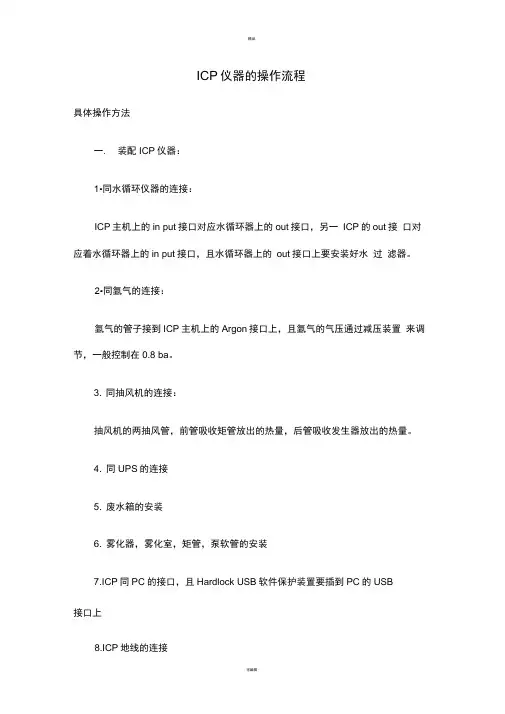
ICP仪器的操作流程具体操作方法一.装配ICP仪器:1•同水循环仪器的连接:ICP主机上的in put接口对应水循环器上的out接口,另一ICP的out接口对应着水循环器上的in put接口,且水循环器上的out接口上要安装好水过滤器。
2•同氩气的连接:氩气的管子接到ICP主机上的Argon接口上,且氩气的气压通过减压装置来调节,一般控制在0.8 ba。
3. 同抽风机的连接:抽风机的两抽风管,前管吸收矩管放出的热量,后管吸收发生器放出的热量。
4. 同UPS的连接5. 废水箱的安装6. 雾化器,雾化室,矩管,泵软管的安装7.ICP同PC的接口,且Hardlock USB软件保护装置要插到PC的USB接口上8.ICP地线的连接二.建方法流程:方法信息的设置对元素线的选择测试条件的设置建空白,标准溶液设置输出格式1. 方法信息的设置:在measurement info 界面⑴.在界面下方的method data control 面板中,选择New,新建一个方法,并输入方法的名称和描述内容。
(2).设置参数:Nebulizer Type(雾化器的类型):有Crossflow(交叉雾化器)和Modi-licht e (理查得雾化器),本仪器使用Crossflow.Application(应用类型):针对不同的情况,有不同的选择,一般选择Nor malDefault Unit :对单位的设置No.of Measurements :测量次数一般为3次Data Tran sport :数据储存要求,“ No ne ”不储存,“ Regio nof in tere st”储存指定的分析谱线,“ Complete Spectrum ”储存所有的数据,一般选择Complete SpectrumMin Corr Coefficament :校正线性参数,一般为0。
996Default Displayname(默认的显示名称):一般选择Sample Name⑶.Preflush(预冲洗)的设置:Fast:快冲洗时间Fast step :冲洗档位Total :冲洗的总时间Normal step :正常冲洗的档位⑷.Samplelde ntificatio n 的设置:可新建weight质量,volum 体积,dilution稀释率等关于样品的参数2. 线选择:在Line Selection 界面⑴丄ineselection type(线类型):有Analytic(用于要分析的元素),Referenee line(内标谱线线),Monitor line(稳定线,一般选择的是氩线)(2).元素表中的元素线的选择:对于要分析的元素,单击这个元素,可从右边的下表中选择其中一个光强度不同的元素线,一般选择受其它元素干扰最少的线。

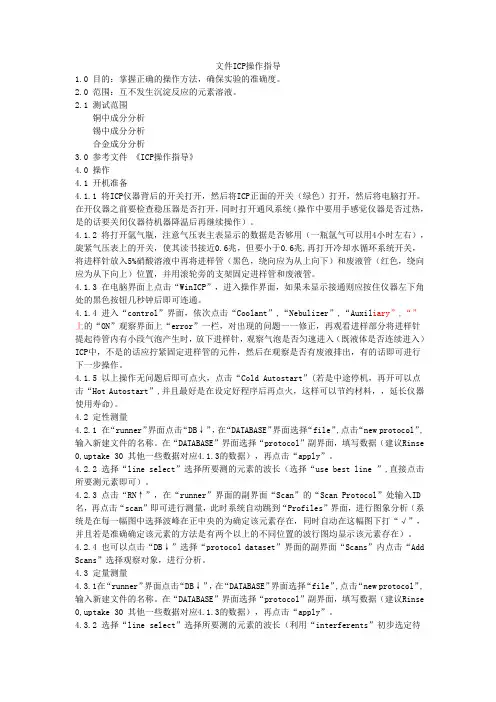
文件ICP操作指导1.0 目的:掌握正确的操作方法,确保实验的准确度。
2.0 范围:互不发生沉淀反应的元素溶液。
2.1 测试范围铜中成分分析锡中成分分析合金成分分析3.0 参考文件《ICP操作指导》4.0 操作4.1 开机准备4.1.1 将ICP仪器背后的开关打开,然后将ICP正面的开关(绿色)打开,然后将电脑打开。
在开仪器之前要检查稳压器是否打开,同时打开通风系统(操作中要用手感觉仪器是否过热,是的话要关闭仪器待机器降温后再继续操作)。
4.1.2 将打开氩气瓶,注意气压表主表显示的数据是否够用(一瓶氩气可以用4小时左右),旋紧气压表上的开关,使其读书接近0.6兆,但要小于0.6兆,再打开冷却水循环系统开关,将进样针放入5%硝酸溶液中再将进样管(黑色,绕向应为从上向下)和废液管(红色,绕向应为从下向上)位置,并用滚轮旁的支架固定进样管和废液管。
4.1.3 在电脑界面上点击“WinICP”,进入操作界面,如果未显示接通则应按住仪器左下角处的黑色按钮几秒钟后即可连通。
4.1.4 进入“control”界面,依次点击“Coolant”,“Nebulizer”,“Auxil iary”,“”上的“ON”观察界面上“error”一栏,对出现的问题一一修正,再观看进样部分将进样针提起待管内有小段气泡产生时,放下进样针,观察气泡是否匀速进入(既液体是否连续进入)ICP中,不是的话应拧紧固定进样管的元件,然后在观察是否有废液排出,有的话即可进行下一步操作。
4.1.5 以上操作无问题后即可点火,点击“Cold Autostart”(若是中途停机,再开可以点击“Hot Autostart”,并且最好是在设定好程序后再点火,这样可以节约材料,,延长仪器使用寿命)。
4.2 定性测量4.2.1 在“runner”界面点击“DB↓”,在“DATABASE”界面选择“file”,点击“new protocol”,输入新建文件的名称。
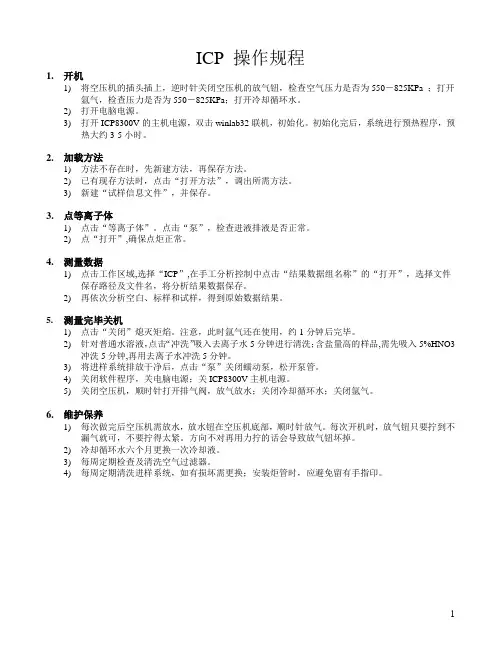
ICP 操作规程1.开机1)将空压机的插头插上,逆时针关闭空压机的放气钮,检查空气压力是否为550-825KPa ;打开氩气,检查压力是否为550-825KPa;打开冷却循环水。
2)打开电脑电源。
3)打开ICP8300V的主机电源,双击winlab32联机,初始化。
初始化完后,系统进行预热程序,预热大约3-5小时。
2.加载方法1)方法不存在时,先新建方法,再保存方法。
2)已有现存方法时,点击“打开方法”,调出所需方法。
3)新建“试样信息文件”,并保存。
3.点等离子体1)点击“等离子体”。
点击“泵”,检查进液排液是否正常。
2)点“打开”,确保点炬正常。
4.测量数据1)点击工作区域,选择“ICP”,在手工分析控制中点击“结果数据组名称”的“打开”,选择文件保存路径及文件名,将分析结果数据保存。
2)再依次分析空白、标样和试样,得到原始数据结果。
5.测量完毕关机1)点击“关闭”熄灭矩焰。
注意,此时氩气还在使用,约1分钟后完毕。
2)针对普通水溶液,点击“冲洗”吸入去离子水5分钟进行清洗;含盐量高的样品,需先吸入5%HNO3冲洗5分钟,再用去离子水冲洗5分钟。
3)将进样系统排放干净后,点击“泵”关闭蠕动泵,松开泵管。
4)关闭软件程序,关电脑电源;关ICP8300V主机电源。
5)关闭空压机,顺时针打开排气阀,放气放水;关闭冷却循环水;关闭氩气。
6.维护保养1)每次做完后空压机需放水,放水钮在空压机底部,顺时针放气。
每次开机时,放气钮只要拧到不漏气就可,不要拧得太紧。
方向不对再用力拧的话会导致放气钮坏掉。
2)冷却循环水六个月更换一次冷却液。
3)每周定期检查及清洗空气过滤器。
4)每周定期清洗进样系统,如有损坏需更换;安装炬管时,应避免留有手指印。
1。
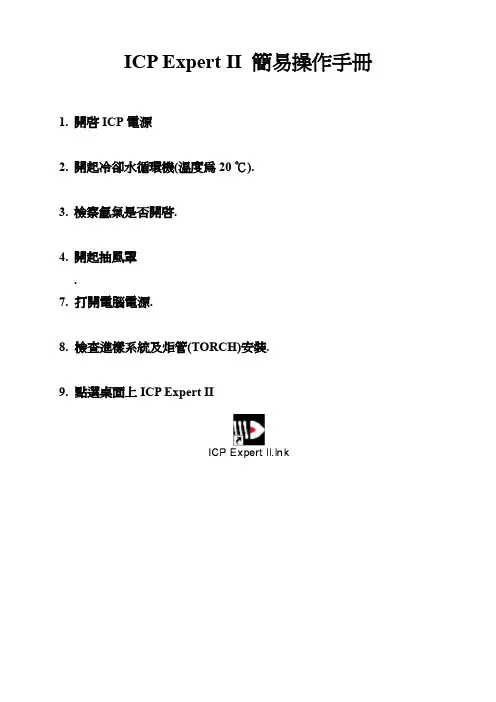
ICP Expert II 簡易操作手冊
1.開啟ICP電源
2.開起冷卻水循環機(溫度為20 ℃).
3.檢察氬氣是否開啟.
4.開起抽風罩
.
7. 打開電腦電源.
8. 檢查進樣系統及炬管(TORCH)安裝.
9. 點選桌面上ICP Expert II
10. 確認儀器狀態
進入儀器狀態(Status)頁面
3.確認溫度
光學系統(Casting): 35 ℃
偵測系統(Peltier) : -35 ℃
1. 確認冷卻水(Water Cooler )OK
2. 確認亞氣(Ar flow) OK
11. 進行點火,且將電漿持續10~15分鐘.
12. 進入炬管校正(torch align)頁面進行炬管校正. (利用調機溶液)
1. 進入炬管校正(Torch
Align)頁面
2.先點選水平(Horizontal)
3.按下torch align進行
完成後再點選垂直(Vertical), 再次執行torch align即可
1. 按下點火鍵, 且在點火過程中要注意電漿情況
13. 進入波長校正(W/L Calib)頁面進行波長校正. (利用調機溶液)
14. 完成後,即可進行分析1. 進入波長校正(W/L
Calib)頁面
2.點選Calibrate進行波長校正
3.校正後,波長校正須達到100%.
4. 校正完成後關閉。
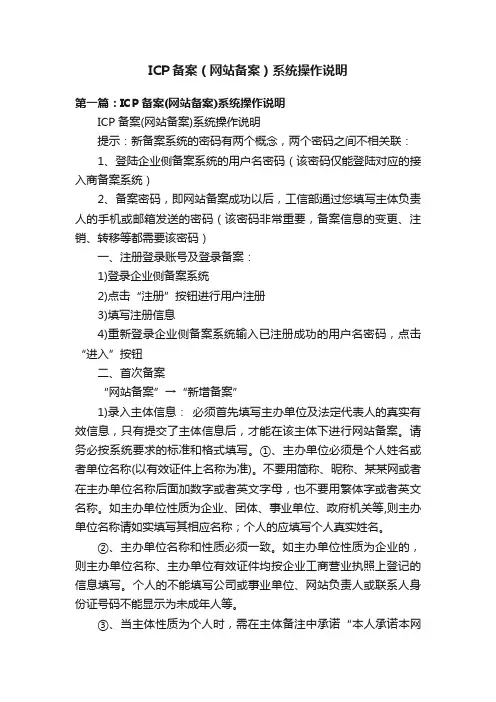
ICP备案(网站备案)系统操作说明第一篇:ICP备案(网站备案)系统操作说明ICP备案(网站备案)系统操作说明提示:新备案系统的密码有两个概念,两个密码之间不相关联:1、登陆企业侧备案系统的用户名密码(该密码仅能登陆对应的接入商备案系统)2、备案密码,即网站备案成功以后,工信部通过您填写主体负责人的手机或邮箱发送的密码(该密码非常重要,备案信息的变更、注销、转移等都需要该密码)一、注册登录账号及登录备案:1)登录企业侧备案系统2)点击“注册”按钮进行用户注册3)填写注册信息4)重新登录企业侧备案系统输入已注册成功的用户名密码,点击“进入”按钮二、首次备案“网站备案”→“新增备案”1)录入主体信息:必须首先填写主办单位及法定代表人的真实有效信息,只有提交了主体信息后,才能在该主体下进行网站备案。
请务必按系统要求的标准和格式填写。
①、主办单位必须是个人姓名或者单位名称(以有效证件上名称为准)。
不要用简称、昵称、某某网或者在主办单位名称后面加数字或者英文字母,也不要用繁体字或者英文名称。
如主办单位性质为企业、团体、事业单位、政府机关等,则主办单位名称请如实填写其相应名称;个人的应填写个人真实姓名。
②、主办单位名称和性质必须一致。
如主办单位性质为企业的,则主办单位名称、主办单位有效证件均按企业工商营业执照上登记的信息填写。
个人的不能填写公司或事业单位、网站负责人或联系人身份证号码不能显示为未成年人等。
③、当主体性质为个人时,需在主体备注中承诺“本人承诺本网站是个人网站,未含企业、单位等非个人网站的信息,一旦超出备案项目提供服务的,愿承担关闭网站并注销备案(列黑名单)等相应处理。
”④、主办单位有效证件类型与证件号码必须一致,证件号码不要加增加多余字符⑤、主办单位所属地必须为相应省内地址。
⑥、办公电话、手机必须为相应省内号码(办公电话为省内区号-XXX;手机为省内号码)⑦、通信地址必须详细准确。
如实填写您在“所在地”辖内住所的详细通信地址;并按照备案系统格式要求,详细填写到街道、门牌及楼层房号或信箱。
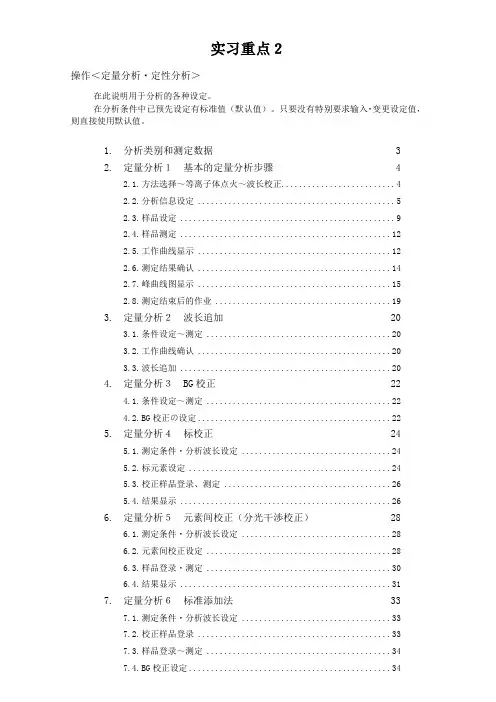
实习重点2操作<定量分析・定性分析>在此说明用于分析的各种设定。
在分析条件中已预先设定有标准值(默认值)。
只要没有特别要求输入・变更设定值,则直接使用默认值。
1.分析类别和测定数据32.定量分析1基本的定量分析步骤42.1. 方法选择~等离子体点火~波长校正 (4)2.2. 分析信息设定 (5)2.3. 样品设定 (9)2.4. 样品测定 (12)2.5. 工作曲线显示 (12)2.6. 测定结果确认 (14)2.7. 峰曲线图显示 (15)2.8. 测定结束后的作业 (19)3.定量分析2波长追加203.1. 条件设定~测定 (20)3.2. 工作曲线确认 (20)3.3. 波长追加 (20)4.定量分析3BG校正224.1. 条件设定~测定 (22)4.2. B G校正の设定 (22)5.定量分析4标校正245.1. 测定条件・分析波长设定 (24)5.2. 标元素设定 (24)5.3. 校正样品登录、测定 (26)5.4. 结果显示 (26)6.定量分析5元素间校正(分光干渉校正)286.1. 测定条件・分析波长设定 (28)6.2. 元素间校正设定 (28)6.3. 样品登录・测定 (30)6.4. 结果显示 (31)7.定量分析6标准添加法337.1. 测定条件・分析波长设定 (33)7.2. 校正样品登录 (33)7.3. 样品登录~测定 (34)7.4. B G校正设定 (34)8.定性分析368.1. 方法设定 (36)8.2. 用于全元素定性分析的分析元素・波长登录 (36)8.3. 样品设定 (36)8.4. 定性结果显示(全元素定性分析) (37)1分析类别和测定数据ICPE-9000在测定时无论是定性分析还是定量分析,都采入全波长信息。
根据软件处理信息的方式区别定性分析和定量分析。
测定所获得的信息无论何种分析都相同,因此,可进行如下测定(数据处理)。
●定性分析●定量分析●定性分析+定量分析●将定性分析的数据变更为定量分析数据(需要进行标准样品的测定)。
Optima ICP 光谱仪操作规程一、准备1、开机1.1 检查实验室温度湿度,若有需要,打开空调。
1.2 检查并保证有足够的氩气用于连续工作。
1.3 确认废液桶有足够的空间用于容纳废液。
1.4 打开氩气并调节出口压力在0.6—0.8Mpa 之间。
1.5 (如果有的话)打开稳压器电源,一分钟后将主机右侧电源开关置于ON状态。
1.6 检查循环冷却水的水位,不能低于最低指示刻线,通常液面位于指示刻度的1/2处。
如果正常,打开其电源开关。
1.7 将空气压缩机电源接通。
1.8 打开电脑、显示器和打印机,启动WinLab32软件。
2、进入软件2.1 双击桌面打开WinLab32软件图标,进入软件控制界面二、分析1 建立方法文件—新建—方法,打开方法模板,如下图:点击页面右上角的“确定”,会进入模板页面,如下图:点击“元素周期表”按钮,打开元素周期表:双击元素符号即可选择该元素的最强谱线,如果需要选择元素的其他波长,请先单击该元素,之后从“波长“中选择其他波长。
元素选定后关闭“元素周期表”。
点击方法编辑器上面的“设置”,进入设置页面:在“设置”页面中,可以重复次数,一般设定为 2。
其余的参数使用仪器默认即可。
点击“取样器”,进入取样器设定页面:在“取样器”页面中,如果没有特殊的要求,可以完全使用默认的参数。
点击“校准”进入校准页面:在“校准”页面按照自己准备的空白以及标准的数量分别给定空白以及标准的位置。
(注意:对于没有自动进样器的用户,这个位置是虚拟的,只要不重复即可)。
在上图中是1个标准空白,3个标准样品,1个试剂空白。
点击“标准单位和浓度”,进入下图:分别输入校准标样1、2、3的浓度,在这里,浓度分别是1、2、3.并且选择校准单位,在这里我选择的单位是毫克/升点击“方程及式样单位”,进入下图:选择校准方程(一般用线性计算节距),选择试验单位。
至此一个标准的方法就建立了。
点击文件—保存—方法:在图中标记的空白处给定方法的名称,之后点击“确定”。
ICP光谱仪简明操作规程1 开机顺序实验室总电源?氩气?冷却水?抽风机?仪器主机?进样泵?电脑?Smart Analyzer Vision工作站2 方法编辑点击Smart Analyzer Vision工作站左边工具箱中的Method按钮进入方法编辑窗口,点击New Method,输入方法名,OK?确定。
点击在工具栏上的方法项目下拉菜单或前后方向按钮编辑测量方法:方法信息(Method Infos):选择方法类型、单位、测量次数、数据保存方式、设定相关系数的大小要求、输入样品名称、设定预冲洗时间,可输入有关注释内容。
分析元素和波长(Line Selection):在元素周期表中双击要检测的元素,设定分析线的类型和波长,如果是Reference Line方式,还可编辑扣背景公式。
测量条件(Measure Condition):设定等离子体发生器的参数,矩管位置的设置,测量时间一般为Standard。
分析线的定义(Line Definition):做定量分析时,必须先做分析线的定义。
在测量一个标样后,定义谱线的峰高、背景、积分范围等相关参数。
或调入已保存的光谱图定义以上参数。
设置标准样品的标准样品表(Standards):点击System/GlobalDatabase/Global Standards,相关信息,再点击Add,将标准样品信息加入到方法中。
回归(Regression):在此查看回归曲线的相关参数,可改变回归曲线的类型和计算处理;有标准系列、干扰元素、数学设置等相关参数。
标准化(standardization):为了克服仪器参数漂移的影响,重新测量一个高浓度和低浓度的标样,对标准系列的数据进行标准化处理。
控制标样(Control standards):为了避免因仪器参数的漂移影响数据的可靠性,在标准库里定义有一定浓度范围且已知浓度的标样做为控制标样。
样品逻辑(Sample Logic):当自动进样器进样时,可以设定校准值确认范围、样品空白处理、干扰检查范围、内标浓度范围、重现性指标、稀释误差等参数来确保测量数据的可靠性。
I C P操作规程(总1页)--本页仅作为文档封面,使用时请直接删除即可----内页可以根据需求调整合适字体及大小--iCAP6000操作规程一.开机/点火1、开机(若仪器一直处于开机状态,应保持计算机同时处于开机状态)1.确认有足够的氩气用于连续工作(储量≥1瓶)。
2.确认废液收集桶有足够的空间用于收集废液。
3.打开氩气并调节分压在—之间。
4.打开计算机。
5.若仪器处于停机状态,打开主机电源,仪器开始预热。
6. 启动iTEVA软件,检查联机通讯情况。
2、点火1.再次确认氩气储量和压力2.并确保驱气时间大于2小时,以防止CID检测器结霜,造成CID检测器损坏。
3.光室温度稳定在38±℃。
4.检查并确认进样系统(炬管、雾化室、雾化器、泵管等)是否正确安装。
5.夹好蠕动泵夹,把样品管放入蒸馏水中。
6.开启排风。
7.开启循环水。
8.打开iTEVA软件的等离子状态对话框,点击等离子开启点火。
3、稳定1光室稳定在38±℃。
2CID温度小于-40℃。
3等离子体稳定15分钟。
二.分析1、打开或新建分析方法,有必要时,执行自动寻峰。
进行标准化,再分析试样。
2、检查标准及试样背景扣除情况,有必要时调整背景扣除位置,以得到较好的分析结果。
3、分析完毕后,将进样管放入蒸馏水中冲洗进样系统10分钟。
三.熄火1、打开iTEVA软件中的等离子状态对话框,点击等离子熄灭熄火。
2、关闭循环水,松开泵夹及泵管,将进样管从蒸馏水中取出。
3、关闭排风。
4、待CID温度升至20℃以上时,驱气20分钟后,关闭氩气。
四.停机若仪器长期停用,关闭主机电源和气源使仪器处于停机状态。
建议用户定期开机,以免仪器因长期放置而损坏。
五.仪器维护(视具体情况而定)1、定期更换泵管。
2、定期清洗雾化器。
3、定期清洗矩管和中心管。
4、机每六个月检查一次循环水。
5、计算专用,定期备份数据。
6、当意外断电后,交流接触器处于断开状态。
关闭所有开关,来电后重新开启交流接触器,再重新开机。
PE optima 2100 ICP-OES 操作规程
一、开机
1. 开通风, 载气(99.996%以上的氩气: 0.6-0.8MPa), 吹扫气(99.999%以上的氩气或氮气: 0.3-0.8MPa), 空气压缩机(0.6-0.8Pa), 冷却水循环器(20℃)。
2. 打开PE 2100ICP-OES仪器电源,启动WINLAB32软件,等待仪器自动初始化结束。
WinLab32软件操作主界面
3. 安装蠕动泵管, 其中进样管为带黑色卡管内径为0.74mm的泵管, 废液管为带红色卡管内径为1.14mm的泵管, 启动蠕动泵检查进样和排液正常。
4. 点等离子炬: 选择软件中快捷图标“Plasma”, 在弹出的“Plasma Control”对话框中点击“On”, 等离子体被点燃, 并自动以窗口中的“RF Power”、“Gas Flows”等值设置等离子体参数,此时“等离子体状态”栏显示中出现的消息表示点燃的状态, 等离子体点燃并稳定后,消息显示“Plasma has been ignited”。
5. 将样品管放入去离子水中, 选Tools/Spectrometer Control-initialize optics 启动光学系
统初始化程序(initialize optics), 大约4分钟结束。
二、定量分析方法建立
z调用旧方法
点击软件主界面中的“Method”(右侧),选择需要的方法xx.mdb, 根据需要进一步修改并保存。
z建立新方法
1. 设定方法名称
点击软件主界面中的“Method”(左侧)图标, 在“Method Editor”对话框中中输入方法文件名。
2. 选择待测元素、谱线、积分时间、等待时间、测试次数、观测方向等
选择待测元素和谱线:“Method Editor”-“Spectrometer“-“Define Elements”
-“Periodic Table”-在该元素周期表中选择待测元素及谱线(一个元素可以选多条谱线)。
积分时间:“Method Editor”-“Spectrometer“-“Settings”-“Set…”-“Min Time”和“Max Time”一般分别设为0.5和2.0。
等待时间:“Method Editor”-“Spectrometer“-“Settings”-“Delay Time”
设为40.
测试次数:“Method Editor”-“Spectrometer“-“Settings”-“Replicates…”
一般设为3。
观测方向:“Method Editor”-“Sampler”-选择“Vary by Element”-在每个元素的最后一列中选择“Radial”或“Axial”,一般浓度较高的元素选用“Radial”。
3. 设定校准溶液参数,如各标液浓度、单位等。
设置校准溶液名称:“Method Editor”-“Calibration”-“Define Standards”-选择“Calib Blank 1”以及“Calib Std 1”、“Calib Std 2”…
校准溶液浓度:“Method Editor”-“Calibration”-“Calib Units and…”-在“Calib Units”复选框中选择单位(一般选择mg/L),在每个校准溶液下输入各元素相应浓度。
样品测试结果单位:“Method Editor”-“Calibration”-“Equation and Sample Units”
-在“Sample Units”复选框中选择所需结果的单位。
4. 保存方法
“File”-“Save As”-“Method”-“OK”。
三、试样测试
1. 设置测试结果保存路径及名称
点击主界面中的“Manual”图标,弹出“Manual Analysis Control”对话框, 在“Results Data set”中设置测试结果保存的路径和名称。
2.按低浓度标液-高浓度标液-样品溶液顺序测定。
依次在样品进样管中泵入空白、低浓度标液、高浓度标液、样品溶液,并相应地点击“Analyze Blank”、“Analyze Standard”、“Analyze Sample”按钮进行数据采集。
3.样品信息输入:样品ID、称样量、定溶体积、稀释体积、最终定溶体积等
在进行样品溶液数据采集前,需先在样品信息栏中输入相应信息, 即点击样品ID后的“Details”按钮,依次填入“样品ID”、称样量、定容体积、稀释体积以及最终定容体积等信息。
4.谱图在线观察
点击主界面中的“Spectra”图标, 弹出“Spectre Display”窗口, 可在线观察待测元素的谱图。
5.工作曲线检查
点击主界面中的“Calib”图标, 弹出“Calibration Display”窗口,可核查校准曲线的线性相关系数, 一般线性相关系数要>0.999。
6.浏览结果
点击主界面中的“Results”图标, 弹出测试结果, 结果中包括校准溶液和样品的详细信息, 该结果窗口内容可直接打印, 但不能保存。
四、关机
1. 完成分析后清洗进样系统,清洗时间和样品有关,一般先喷2-5% HNO3约5分钟,再喷去离子水大5分钟,样品基体复杂的要延长清洗过程。
2.结束后在Plasma框熄等离子体矩,熄矩后仪器将保持Plasma和Aux气体1到2分
钟冷却炬管,此时应继续保持提供氩气。
3.排出雾室内余液,松开蠕动泵管。
4.先退出软件,再关仪器电源。
5.关通风,关载气、吹扫气,关空气压缩机(拧松底部旋钮,放空压缩机内空气)。
五、离线测试结果处理
1. WinLab32 Offline软件(主要用于谱线峰位选择, 背景扣除, 谱线干扰观察等操作)
选谱线, 对峰位, 扣背景
在该软件主界面中选择“Examine”图标, 在弹出的“Examine Spectra”窗口“Data”中导入需要处理的文件(此操作在相应方法文件下操作).选择需要处理的校准溶液和样品及元素, 在每个元素的谱线框中按键盘上的左右箭头进行峰位调整(调到峰尖位置), 同时通过鼠标拖动谱图中的绿色十字架来选择扣背景位置, 然后点右键, “Set Peak Wavelength”、“Update Method Parameters”进行谱线调整保存, 最后点击“File”-“Save”-“Method”再一次对方法进行保存。
检查工作曲线
在相应方法选择下进行如下操作: 点击“Reprocess”图标, 然后浏览调出需要处理的文件, 然后选中所有试样文件, 点击“Reprocess”按钮, 最后在“Calib”图标下检查工作曲线。
计算样品测试结果
1. 在上一步进行“Reprocess”后,点击“Results”图标即可。
2. Data Manager 软件(用Excel格式导出测试结果)。
在该软件主界面中选中要处理的数据文件, 然后点击“Export”图标。
“Select Export Design”: 在“Data Export Wizard”对话框中选择导出模板.
“Select Samples to Export”: 选择需要导出的样品或者空白、校准溶液等文件, 在相应选择框前打勾。
“Select Analytes to Export”: 选择需要导出的元素。
“Select Export Options”: 输入导出Excel文件的名称和保存路径。
“Select Mean-Related Parameters”: 选择需要导出的信息, 入如样品编号、样品测试值、数据单位、RSD等信息。
“Export Data Set”: 点击“Exort Data”按钮,将Excel数据写入磁盘。